面向 Dev 频道的 Windows 预览体验成员
微软推送了 Windows 11 预览版
Insider Preview Build 25188

主要变化
1.微软宣布将 Windows Terminal 设置为Windows 11 操作系统的默认终端,您可以点击【设置】>【隐私和安全性】>【开发者选项】>【终端】了解更多。
Windows Terminal 的中文名称为 Windows 终端。
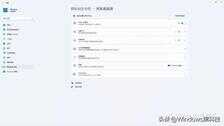
2.微软改进了 Windows 11 任务管理器,包括标题栏、深色模式和突出显示颜色等。您可以右击【“开始”菜单】>【任务管理器】>【设置】了解更多。

3.微软修复了 Windows 11 “开始”菜单中的“推荐的项目”仅显示一列的意外错误。开始布局包括更多固定项、默认和更多建议项,您可以点击【设置】>【个性化】>【开始】了解更多。
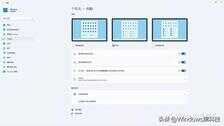
4.微软改进了 Windows 11 文件资源管理器,包括快速访问、标题、向上箭头和深色模式等。全新标签页功能已向所有成员推出,您可以点击【文件资源管理器】>【选项】了解更多。
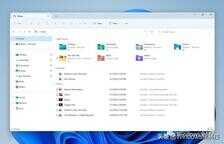
5.微软为 Windows 11 引入了全新的触摸键盘设置,您可以点击【设置】>【时间和语言】>【输入】>【触摸键盘】了解更多。

此外,微软还对 Windows 搜索、任务栏、设置和语言等进行了改进或修复。
注意
1.此版本 Windows 11 操作系统桌面右下角包括水印。
2.Dev 频道的 Windows 11 版本号高于 Beta 频道和 Release Preview 频道,目前无法在设置中切换频道。
3.如果你想切换到更稳定的 Beta 频道或 Release Preview 频道请下载 Windows 11 镜像(ISO 文件)全新安装。

如何更新
未注册用户
点击 Windows 11 【“开始”菜单】> 【设置】>【Windows 更新】>【Windows 预览体验计划】,注册后选择【Dev 频道】,然后转到【Windows 更新】下载。
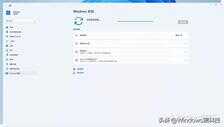
已注册用户
点击 Windows 11 【“开始”菜单】> 【设置】>【Windows 更新】>【检查更新】,然后选择【下载并安装】即可更新到此版本。
查看版本
点击 Windows 11 【“开始”菜单】>【系统】>【系统信息】>【Windows 规格】,即可查看版本、操作系统版本、安装日期和体验等。
Windows 11 家庭版/专业版/教育版/企业版
Insider Preview Build 25188
关于频道
Dev 频道:如果您想成为第一个获得 Windows 11 更新,并且可以解决某些问题和错误的用户,则可以尝试使用 Dev 频道。
Beta 频道:如果您希望获得更稳定的 Windows 11 更新,则可以选择 Beta 版频道。
Release Preview 频道:如果你希望率先获得极为稳定 Windows 11 以及持续的提前质量更新和关键功能,则可以选择 Release Preview 频道。

技巧
您可以使用快捷键 Windows W 或轻扫屏幕左边缘快速打开小组件面板。








